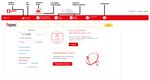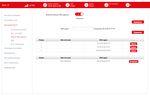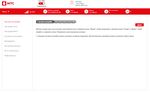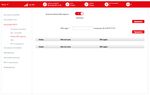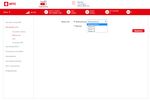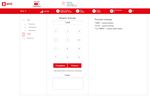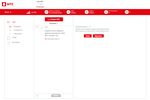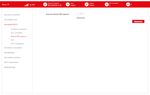МТС Коннект Руководство пользователя - 4G Wi-Fi роутер 874FT
←
→
Транскрипция содержимого страницы
Если ваш браузер не отображает страницу правильно, пожалуйста, читайте содержимое страницы ниже
Внешний вид и описание элементов управления
Внешний вид
1. Кнопка включения питания с индикатором уровня батареи
2. Разъем micro-USB для подключения к персональному компьютеру и зарядки аккумулятора
роутера
3. Кнопка включения режима WPS
4. Индикатор WPS
5. Индикатор сети Wi-Fi
6. Индикатор передачи данных
7. Индикатор мобильной сети
8. Разъём для установки USIM-карты
9. Разъём для установки карты памяти
10. Кнопка «Reset»
Описание световых индикаторов
Название Состояние Значение
Индикатор
Мобильная Мигает красным Нет сигнала сети/СИМ-карта отсутствует
сеть
Горит жёлтым GSM (сеть 2G)
Горит голубым UMTS (сеть 3G)
Горит зелёным LTE (сеть 4G)
Передача Не горит Передача данных отключена
данных
Горит белым Передача данных включена, трафик отсутствует
Мигает Передача данных включена, трафик активен
Сеть Wi-Fi Горит Сеть Wi-Fi включена
Не горит Сеть Wi-Fi выключена
WPS Горит белым Функция WPS включена
Не горит Функция WPS выключенаАккумуляторная Горит красным Уровень батареи от 5 до 19%
батарея
Горит зелёным Уровень батареи от 20 до 100%
Мигает красным Батарея заряжается, уровень батареи от 5 до
19%
Мигает зелёным Батарея заряжается, уровень батареи от 20 до
100%
Как пользоваться роутером
Для установки роутера следуйте указаниям пошаговой инструкции.
Она поможет Вам убедиться, что Вы все сделали правильно.
Подготовка к работе
Шаг 1. Установка SIM/USIM-карты
1. Снимите заднюю крышку устройства.
Вставьте в 4G Wi-Fi роутер SIM/USIM-карту, а также, при необходимости, microSDHC-карту,
соблюдая указанное направление. Убедитесь, что SIM/USIM-карта и карта памяти
корректно установлены в соответствующих слотах.
Внимание!
Работа устройства и программного обеспечения гарантируется только при использовании SIM/USIM-
карты оператора «МТС».
Установите заднюю крышку на место.Идентификатор SSID и ключ беспроводной сети
Информация о названии Wi-Fi сети (SSID) и пароль для подключения размещены на стикере под
задней крышкой устройства. Эти данные понадобятся Вам в случае, если Вы планируете
подключиться к роутеру через беспроводную сеть Wi-Fi.
Примечание: рекомендуется перейти в раздел настроек Коннект Менеджера и изменить
идентификатор SSID и ключ беспроводной сети.
Шаг 2. Подключение
Устройства Wi-Fi (например, смартфоны, планшетные ПК, игровые приставки или персональные
компьютеры) можно подключить к Интернету через 4G Wi-Fi роутер 874FT. Процесс подключения
зависит от операционных систем устройства Wi-Fi и ПК. Устанавливая подключение, следуйте
инструкциям, приведенным в руководстве подключаемого устройства. Для доступа в Интернет
посредством USB-подключения, установите драйвер 4G роутера, следуя подсказкам операционной
системы ПК.
Способ 1: Доступ в Интернет с помощью USB подключения
Способ 2: Доступ в Интернет нескольких устройств по Wi-Fi (поддерживается подключение
до 10 устройств одновременно)
1. Убедитесь, что питание вашего 4G Wi-Fi роутера включено.
2. Осуществите поиск доступных беспроводных сетей на устройстве, которое
необходимо подключить к роутеру.
Примечание: в настройках подключаемого устройства должно быть установлено
автоматическое получение IP-адреса.
3. В списке беспроводных сетей найдите и выберите название (SSID) нужной сети. 4G Wi-Fi
роутер 874FT имеет следующий формат имени: MTS874FT_XXXX, где XXXX – уникальный
набор цифр для каждого устройства.
4. Введите пароль для подключения к беспроводной сети.5. После успешного подключения к роутеру, откройте браузер на Вашем устройстве и введите в
адресной строке http://connect.manager/ или http://192.168.1.1 для доступа к Веб-интерфейсу
управления устройством.
Примечание: Вы можете переписать или запомнить название (SSID) беспроводной Wi-Fi
сети и пароль. Эти данные понадобятся Вам в случае, если Вы планируете подключиться к
роутеру через беспроводную сеть Wi-Fi.
Шаг 3. Установка программного обеспечения
В случае если Вы осуществляете подключение роутера к ПК, для доступа к Веб-интерфейсу роутера
Вам потребуется установить программное обеспечение на Ваш компьютер.
Компьютеры под управлением операционной системы Microsoft® Windows®
Установка программного обеспечения 4G Wi-Fi роутера 874FT начнется автоматически, через
некоторое время, после подключения устройства к USB – порту компьютера. Дождитесь запуска
программы установки и следуйте ее подсказкам. Во время установки не разрывайте соединение
устройства с компьютером. Если автоматическая установка приложения не началась, выполните
установку вручную:
Откройте окно «Компьютер». Для этого дважды щелкните на значке «Компьютер» на
рабочем столе. Если на рабочем столе отсутствует значок «Компьютер», нажмите
кнопку «Пуск» в левом нижнем углу экрана и найдите во всплывающем меню
пункт «Компьютер».
В окне «Компьютер» откройте диск с названием «MTS 874FT». На некоторых компьютерах
из-за настроек безопасности название диска может не читаться. Если в
окне «Компьютер» отсутствует диск с названием «MTS 874FT», откройте вновь появившийся
внешний диск (например, «CD-дисковод (Е:)»).
В открывшемся окне найдите файл «Setup.exe» и запустите его.
Далее следуйте подсказкам программы установки и не прерывайте соединение роутера с
компьютером.
Примечание: для OC Windows 8 и Windows 10 установка выполняется по аналогии.
Компьютеры под управлением операционной системы Apple Mac OS X
Откройте диск «MTS 874FT», появляющийся при подключении роутера к ПК и
находящийся среди ярлыков на рабочем столе.
В случае отсутствия диска «MTS 874FT » на рабочем столе, нажмите на клавиатуре
клавиши одновременно и далее в левой части открывшегося окна в
разделе «Устройства» выберите диск «MTS 874FT».
В открывшемся окне найдите установочный файл «MTS 874FT» и запустите его.
Далее следуйте подсказкам программы установки и не разрывайте соединение роутера с
компьютером.
Веб-интерфейс 4G Wi-Fi роутера 874FT
Откройте веб-интерфейс 4G Wi-Fi роутера 874FT. Для этого соедините ПК с роутером по USB
или Wi-Fi и в системе Windows найдите значок на рабочем столе своего компьютера и дважды
щелкните по нему мышкой.Внимание! Если значок по каким-либо причинам отсутствует на рабочем столе или в панели быстрого доступа, веб-интерфейс можно открыть, набрав в интернет-браузере IP-адрес: 192.168.1.1 или веб- адрес: http://connect.manager/. Авторизация. Для доступа к настройкам 4G Wi-Fi роутера 874FT Вам необходимо ввести имя пользователя и пароль на странице авторизации. Имя пользователя для доступа по умолчанию – admin. Пароль для доступа по умолчанию – admin. Введите эти данные и нажмите кнопку «Войти». Главная страница. Содержит ссылки на все разделы, а также информацию о текущем состоянии роутера, сети и т. п. С главной страницы можно установить соединение с сетью Интернет и перейти в любой из разделов веб-интерфейса управления 4G роутером. Также главная страница отображает текущий статус подключения и скорость передачи данных. В случае если подключение к сети Интернет не установлено, нажатие переключателя Отключено приведет к подключению. В случае если подключение к сети Интернет установлено, нажатие переключателя Подключено приведет к отключению. * внешний вид главной страницы веб-интерфейса Коннект-Менеджера Строка состояния, языковая панель, кнопка «Выход». Строка состояния отображает текущее состояние SIM/USIM-карты, текущий тип сети, уровень сигнала сети, количество подключенных по сети Wi-Fi клиентов, скорость передачи данных, а также отображает информацию о полученных SMS-сообщениях. Языковая панель позволяет быстро переключать язык интерфейса. Кнопка «Выход» позволяет выйти из Веб-интерфейса и вернуться на страницу авторизации.
Раздел SMS/USSD Переход в раздел SMS позволяет читать, отправлять и удалять SMS-сообщения. Ваши SMS сообщения хранятся в локальной памяти устройства. Прочесть/Ответить/Переслать Для того, чтобы прочесть входящее сообщение (а также ответить на него или переслать), кликните по заголовку сообщения (SMS/USSD -> SMS -> Получено). Далее откроется окно с текстом сообщения. Создать Если Вы хотите создать новое сообщение, то нажмите кнопку Создать SMS (SMS/USSD -> SMS -> Создать SMS. После чего откроется окно с полем для ввода номера получателя и полем для ввода текста сообщения. По завершении создания сообщения нажмите кнопку Отправить для отправки сообщения. Удалить Для удаления сообщения поставьте галочку напротив сообщения (SMS/USSD -> SMS -> Получено) и нажмите кнопку Удалить USSD-сервис
USSD-запрос – служит для отправки USSD-команд. Для отправки USSD-команды введите USSD- команду в соответствующее поле и нажмите кнопку Отправить. Система известит Вас о состоянии вашего запроса, В этом разделе Вам доступны, например, следующие операции: *100# узнать баланс – позволяет проверить текущее состояние Вашего баланса, *217# узнать остаток – узнать остаток трафика при подключенной интернет опции, *111*0887# узнать свой номер – позволяет узнать номер своего мобильного телефона. Примечание: Работа USSD невозможна в режиме работы Только 4G. Для использования USSD-команд необходимо переключиться в режимы Только 3G или Автоматически (Настройки -> Настройки сети-> Выбор сети). Для изменения режима сети необходимо предварительно отключить соединение с Интернет. Контакты В этом разделе Вы можете создавать и удалять Ваши контакты. Также в этом разделе доступна отправка SMS сообщения выбранному контакту.
Создать Для создания контакта в разделе Контакты (SMS/USSD-> Контакты) в окне Добавить контакт заполните всю необходимую информацию о контакте и затем нажмите кнопку Добавить. После этого контакт будет отображаться в разделе Контакты. Удалить/Удалить все Для того, чтобы удалить контакт, поставьте отметку напротив имени контакта и нажмите значок корзины. После этого контакт будет удален. Для удаления всех контактов разом выберите все контакты и нажмите значок корзины. Сообщение Для отправки сообщения поставьте отметку напротив имени контакта и нажмите значок конверта. В появившемся окне наберите текст сообщения и нажмите кнопку Отправить. Раздел Настройки Этот раздел предназначен для управления работой роутера. Здесь Вам доступны следующие настройки:
Быстрая настройка – с помощью данного мастера настроек можно быстро сконфигурировать основные параметры устройства (настройки APN, SSID, параметры безопасности Wi-Fi сети) Настройки сети – в этом подразделе Вам доступны настройки сети, такие как: настройки набора (определяет режим соединения), приоритет сети, APN Настройки Wi-Fi – в этом подразделе настраиваются параметры Wi-Fi сети Основные Настройки – в этом подразделе представлена возможность управления паролем доступа к веб-интерфейсу, управление PIN-кодом SIM/USIM-карты, также Вы можете выполнить сброс настроек, перезагрузку устройства, обновление ПО устройства до более новой версии (при наличии), произвести настройку энергосбережения Брандмауэр – в разделе можно задать правила фильтрации портов, настроить перенаправление портов, а также включить или выключить функции UPnP и DMZ Настройки роутера – здесь Вы можете задать необходимые параметры работы устройства в локальной сети (IP-адрес, диапазон IP-адресов DHCP и т.д.) Wi-Fi накопитель – в этом разделе можно управлять содержимым карты памяти Информация: здесь Вы сможете получить информацию об устройстве Примечание: 4G Wi-Fi роутер 874FT уже настроен для работы в сети «МТС». Не меняйте настройки сети без необходимости. Некорректные настройки сети могут привести к невозможности установления соединения роутера с Интернетом. Примеры изменения некоторых настроек. Меню -> Настройки -> Настройки сети -> Выбор сети В данном разделе доступны следующие опции:
Выбор сети: Автоматически или Вручную. Для изменения этих настроек необходимо предварительно отключить активное соединение с сетью МТС (передвинуть переключатель Сеть МТС в положение Отключено). После завершения настроек не забудьте снова подключиться к сети МТС (передвинуть переключатель Сеть МТС в положение Подключено). По умолчанию установлен вариант Автоматически. Если выбрать режим Вручную, будет осуществлен поиск работающих мобильных сетей, в результате поиска будет показан список, с помощью которого можно осуществить ручную регистрацию в сети оператора со статусом Доступная. При автоматическом выборе сети доступны следующие опции: Выбор сети: Автоматически, Только 4G, Только 3G, Только 2G. По умолчанию установлен вариант Автоматически. Если Вам необходимо, чтобы устройство работало только в одном из режимов: только 4G, только 3G или только 2G, выберите соответствующую опцию. Меню -> Настройки -> Настройки Wi-Fi -> Фильтр MAC-адресов В данном разделе Вы можете создать политики подключения внешних устройств по Wi-Fi, в частности запрещать Wi-Fi роутеру подключать внешние устройства с определенными MAC- адресами. Включите функцию фильтра MAC-адресов, передвинув переключатель в положение Включено и нажав кнопку Применить.
В открывшемся окне в нижнем списке мы видим MAC-адреса устройств, которые в данный момент времени подключены к роутеру. Если нажать на кнопку Блокировка рядом с одним из подключенных устройств, то оно перемещается в верхний список и не сможет в дальнейшем подключиться к Wi-Fi роутеру.
Чтобы снять запрет на подключение, достаточно нажать на кнопку Удалить рядом с заблокированным устройством. Вы также можете включить блокировку произвольного устройства, указав его MAC-адрес вручную в поле MAC-адрес. Далее следует нажать на кнопку Применить под полем ввода MAC-адреса. Если Вы хотите, чтобы к роутеру по Wi-Fi могли подключаться только определенные устройства, настоятельно рекомендуем делать дальнейшие настройки только на персональном компьютере, к которому роутер МТС 874FT подключен через USB-порт. Меню -> Настройки -> Wi-Fi накопитель Данный пункт служит для работы с картой памяти при активации режима Wi-Fi накопитель. Внимание! По умолчанию выставлен режим Внутренняя память. -- Внутренняя память. Этот режим позволяет работать с картой памяти роутера, подключенного к ПК через USB-кабель. -- Wi-Fi накопитель. Этот режим позволяет работать с картой памяти роутера беспроводным методом; пользователь с правами администратора может просматривать, загружать и выгружать файлы карты памяти, подключив мобильное устройство (смартфон, лэптоп и т.п.) к роутеру. Переключение между этими двумя режимами производится в Меню -> Настройки -> Основные настройки -> Настройки накопителя Внимание! Все изображения в данном руководстве приведены для справки. Фактический внешний вид устройства может отличаться. Производитель сохраняет за собой право изменять информацию и технические характеристики без предварительного уведомления.
Характеристики
Цвет Черный
Тип корпуса классический
Материал пластик
Размер (д / ш /в) 86 x 56 x 15 мм
Вес 83 г
Стандарты сотовой связи GSM/UMTS/LTE
Диапазоны GSM 900/1800 МГц
Диапазоны UMTS 900/2100 МГц
LTE-FDD 1800 МГц (В3)/2600 МГц (В7)/800МГц
Диапазоны LTE (В20)/900МГц
LTE-TDD 2600 МГц (B38)
Интернет GPRS, EDGE, UMTS, LTE
Скорость передачи данных в сетях 2G (max) до 384 кбит/с
Скорость передачи данных в сетях 3G (max) до 42 Мбит/с
Скорость передачи данных в сетях LTE (max) до 150 Мбит/с
Количество SIM-карт 1
SIM-LOCK MTS да
Беспроводное соединение Wi-Fi
Wi-Fi 802.11a/b/g/n
Wi-Fi роутер да
Максимальное число подключений До 10
Разъемы microUSB
Работа с OС компьютера Windows/MAC OS
Windows 7/8/8.1/10; MAC OS
Версии ОС
10.9/10.10/10.11/10.12/10.13
Исп. как USB-накопитель нет
Объем встроенной памяти 2+1Гб (ПЗУ+ОЗУ)
Слот для карты памяти да
Тип карты памяти microsd, sd, mmс, ms duo и т.д.
Тип аккумулятора Li-ion
Емкость аккумулятора 2300 мА*ч
Время работы в режиме ожидания до 400 часов
Время работы в режиме передачи данных до 8 часов
4G Wi-Fi роутер 874FT
USB-кабель
Комплектация Краткое руководство пользователя
Аккумуляторная батарея
Рекламная листовка
Страна производитель КитайВы также можете почитать